Vba: so konvertieren sie eine spaltennummer in einen buchstaben
Sie können in VBA die folgende Syntax verwenden, um eine Spaltennummer in einen Buchstaben umzuwandeln:
Sub ConvertNumberToLetter()
Range(" B2 ") = Split((Columns(Range(" A2 ")).Address(, 0)), " : ")(0)
End Sub
Dieses spezielle Makro wandelt die Spaltennummer in Zelle A2 in einen Buchstaben um und zeigt den Buchstaben in Zelle B2 an.
Wenn der Wert in Zelle A2 beispielsweise 4 ist, wird in Zelle B2 „D“ angezeigt, da es sich um den Buchstaben handelt, der der vierten Spalte in Excel entspricht.
Das folgende Beispiel zeigt, wie diese Syntax in der Praxis verwendet wird.
Beispiel: Konvertieren Sie die Spaltennummer in VBA in einen Buchstaben
Angenommen, wir möchten wissen, welcher Spaltenbuchstabe der Spaltennummer 4 in Excel entspricht:
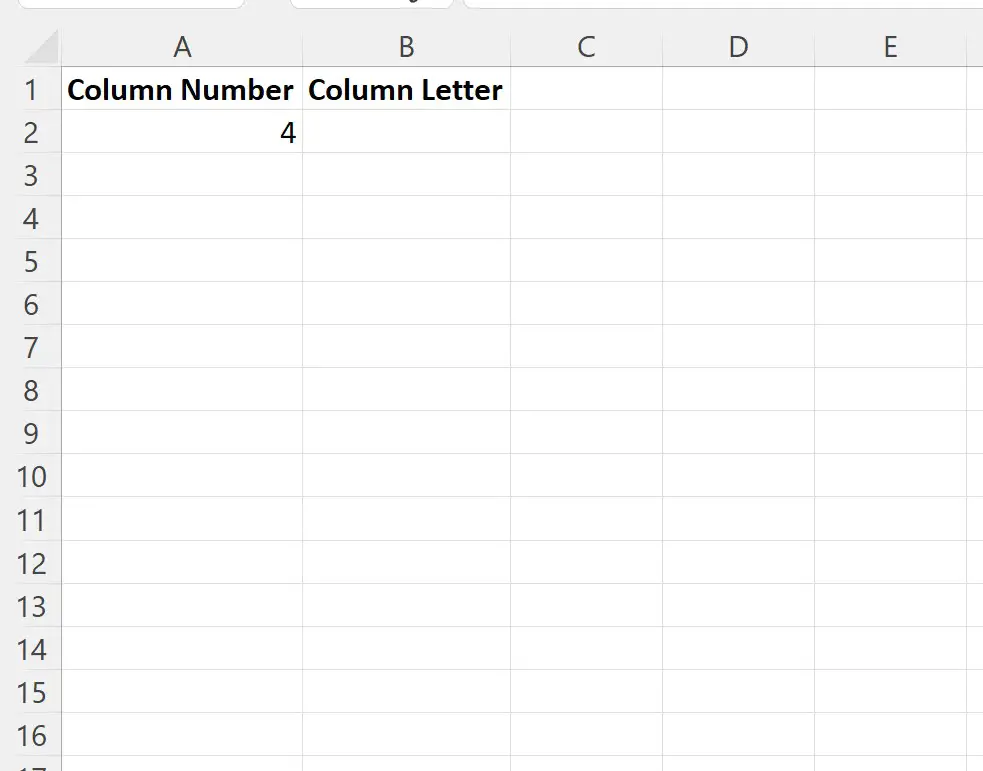
Wir können das folgende Makro erstellen, um diese Zahl in einen Buchstaben umzuwandeln:
Sub ConvertNumberToLetter()
Range(" B2 ") = Split((Columns(Range(" A2 ")).Address(, 0)), " : ")(0)
End Sub
Wenn wir dieses Makro ausführen, erhalten wir die folgende Ausgabe:
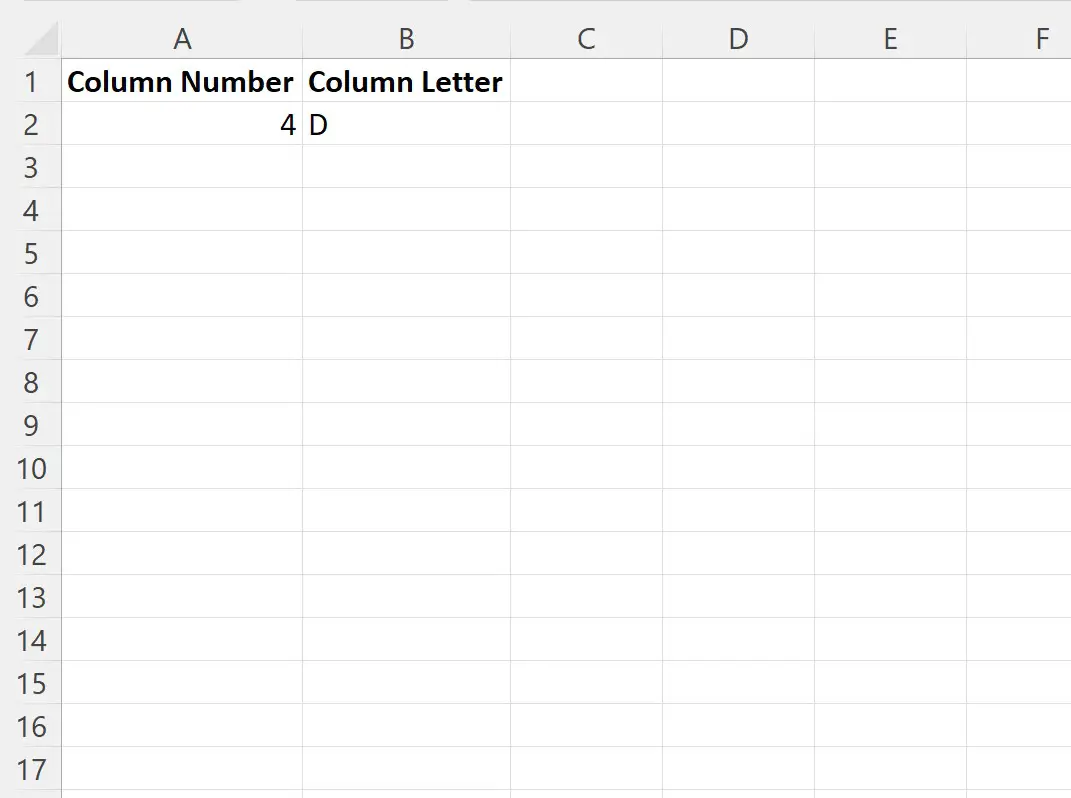
In Zelle B2 wird der Wert „D“ angezeigt, da es sich um den Buchstaben handelt, der der vierten Spalte entspricht.
Wenn wir die Zahl in Zelle A2 ändern und das Makro erneut ausführen, zeigt Zelle B2 den aktualisierten Spaltenbuchstaben an.
Angenommen, wir ändern die Zahl in Zelle A2 auf 73 und führen das Makro erneut aus:
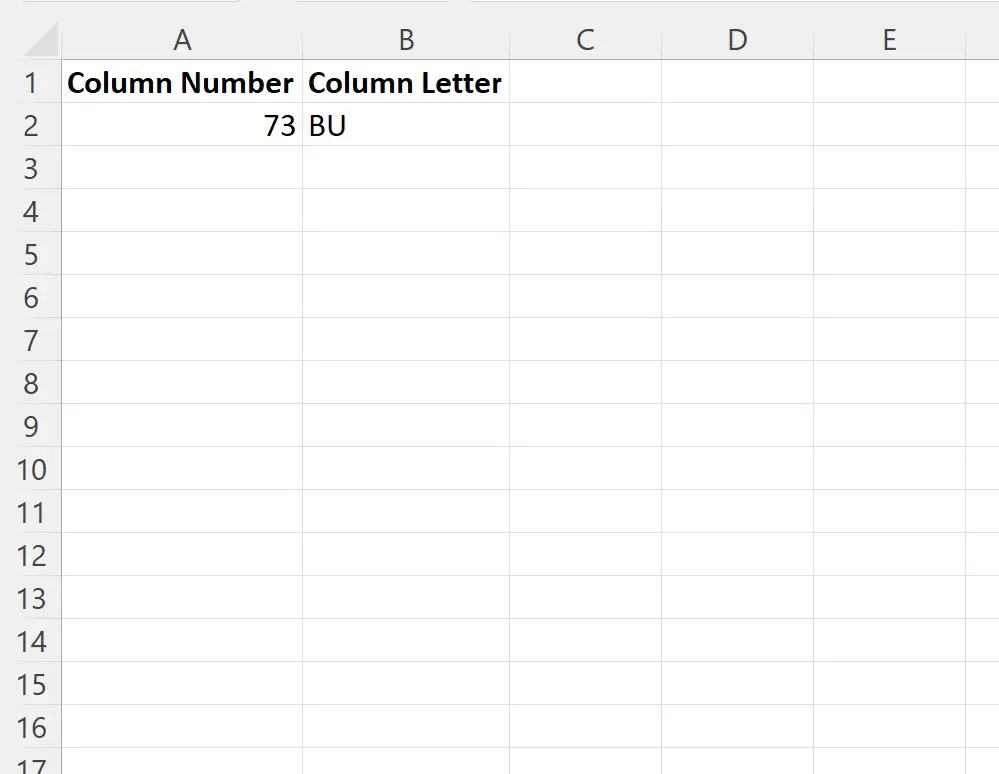
Zelle B2 zeigt nun den Wert „BU“ an, da dies der Spaltenbuchstabe ist, der der 73. Spalte entspricht.
Zusätzliche Ressourcen
In den folgenden Tutorials wird erläutert, wie Sie andere häufige Aufgaben in VBA ausführen:
VBA: So finden Sie die zuletzt verwendete Zeile
VBA: So finden Sie die zuletzt verwendete Spalte
VBA: So zählen Sie die Anzahl der verwendeten Spalten